關於多長時間整理一次碎片呢?這需要根據個人的電腦數據刪除移動的頻率來判斷的,defrag可以幫助用戶分析該分區是否需要整理磁盤碎片,使用戶更明確何時需要整理,何時不需整理呢? 讓Windows Vista告訴你。
在“開始”菜單-“搜索”框 (或 Win+R 啟動“運行”對話框) 中輸入 cmd ,在打開的命令提示符對話框中,輸入 defrag <分區> <參數> ,這裡我們輸入 defrag g: -a (注意G後面的半角冒號和空格),這樣Vista磁盤碎片整理程序會分析你的磁盤分區G,分析後就可以得到是否需要整理磁盤碎片的提示,(整個分析過程需要高頻度讀取硬盤請不要執行其他操作,分析過程大約30秒請耐心等待結束)。
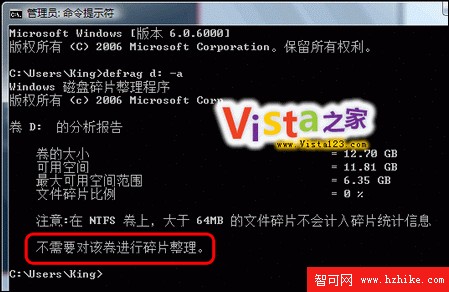
操作提示
上圖中可以看到提示“您不需要對該卷進程磁盤整理”,如果需要整理的話,那麼下面我們就整理磁盤分區G。(整理過程大約需要近20分鐘,根據磁盤碎片和磁盤大小決定的,整理過程中需要劇烈讀寫硬盤請不要執行其他操作或突然重新計算機、斷電等操作),我們輸入 defrag g: -v (注意g後面的半角冒號和空格) ,就可以執行對G盤的磁盤碎片整理:
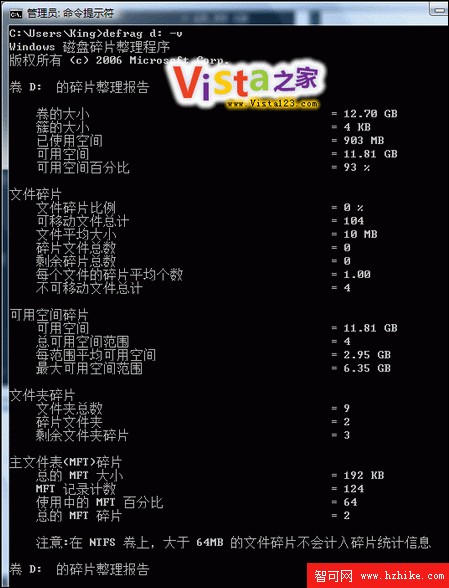
結果
這兩個常用的參數,一定對大家有用處的。